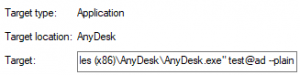AnyDesk Interfaz de línea de comandos (CLI) permite a los usuarios avanzados y a los administradores de TI automatizar las tareas de instalación, configuración, conexión y eliminación. Esta página proporciona ejemplos y casos de uso comunes para usar la CLI con AnyDesk en plataformas compatibles.
Cuándo usar la interfaz de línea de comandos
La CLI es útil para:
Implementación de AnyDesk en muchos dispositivos sin configuración manual
Integración de AnyDesk en sus herramientas de gestión de TI existentes
Automatización de tareas como instalación, licencias, configuración y eliminación de contraseñas
Inicio de sesiones remotas mediante scripts o herramientas de automatización
Implementación automática de AnyDesk
Plataforma: Windows
Puede utilizar comandos CLI con herramientas de implementación de software para instalar y configurar AnyDesk en varios dispositivos, sin configuración manual en cada máquina.
Para implementaciones a gran escala, se recomienda preparar:
Un MSI personalizado Paquete de instalación
Módulo de cliente o módulo de servicio preconfigurado de nuestros
.exearchivos
🦉 Puede generar y personalizar estos módulos utilizando el personalizado demy.anydesk.
Tipos de módulos estándar
Módulo | Descripción |
Versión completa de anydesk.com. Puede iniciar y recibir conexiones. | |
Solo puede recibir conexiones. | |
Solo puede iniciar conexiones. |
Estos módulos se pueden implementar mediante script utilizando comandos desde el installation commands o a través de su software de implementación.
En el siguiente ejemplo batch script instala AnyDesk, registra la clave de licencia y establece una contraseña:
@echo off
AnyDesk.exe --install "C:\Install\AnyDesk\Here" --start-with-win --silent --create-shortcuts --create-desktop-icon
echo licence_keyABC | "C:\Install\AnyDesk\Here\AnyDesk.exe" --register-licence
echo password123 | "C:\Install\AnyDesk\Here\AnyDesk.exe" --set-password Eliminación de AnyDesk
Puede desinstalar AnyDesk manualmente o mediante los comandos de la CLI.
Usando --uninstall
El --uninstall parámetro iniciará el proceso de desinstalación para el cliente de AnyDesk.
anydesk.exe --uninstallEsto abre una interfaz de usuario para guiar el proceso de desinstalación.
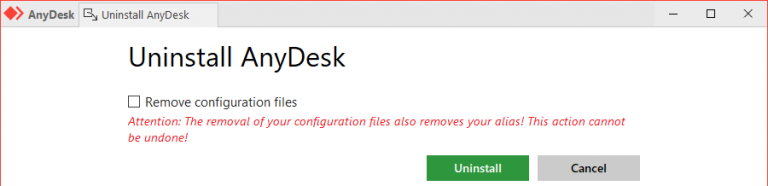
Uso --remove para la eliminación silenciosa
Para la eliminación automatizada o basada en scripts sin interacción del usuario, utilice el --remove parámetro. Para asegurarse de que el proceso se ejecuta silenciosamente sin mostrar ningún mensaje o mensaje, agregue la --silent opción:
anydesk.exe --silent --remove
🚨 IMPORTANTE
--removesolo desinstala la aplicación, pero no elimina los archivos residuales ni los datos del usuario. Para limpiar completamente, elimine manualmente los siguientes directorios o inclúyalos en su script:
C:\Program Files (x86)\AnyDesk
%appdata%\AnyDesk
%programdata%\AnyDesk
Conexión a través de CLI
Puede iniciar una sesión mediante parámetros de la CLI. Esto es útil para la automatización o si está integrando AnyDesk con otros sistemas. Utilice los parámetros de conexión como se describe en el Connection Commands.
Personalización de accesos directos de escritorio
CLI Connection commands también se puede utilizar para modificar los accesos directos del escritorio creados por AnyDesk.
Para hacer esto:
Haga clic con el botón derecho en el acceso directo del escritorio y seleccione Propiedades.
En el campo Destino , agregue el parámetro deseado al final. Por ejemplo:
"C:\Program Files (x86)\AnyDesk\AnyDesk.exe" 123456789 --plain